Как узнать цену аккаунта Стим (посмотреть стоимость инвентаря)
Стоимость аккаунта Steam вычисляется из стоимости самих игр, которые есть в аккаунте, а также из дополнений к ним, разнообразным предметам в играх и прочему. Чтобы выяснить стоимость аккаунта, следует применить специально разработанные для этого сервисы, рассчитывающие это значение. Сервисы легко можно отыскать в любых системах поиска, к примеру, Яндекс или Google. Один из примеров такого сервиса:
Чтобы сервисы могли просчитать стоимость аккаунта, в первую очередь им нужно посчитать деньги, которые были потрачены изначально на него. Дальше им понадобятся другие данные: какие игры и предметы хранятся в вашем аккаунте. Для этого понадобится авторизация в сервисе (используется ваша учетная запись Steam). Делается это благодаря кнопке специальной, после нажатия которой, вы попадете на официальный сайт Steam, чтобы войти в свою учетную запись.
Не стоит беспокоиться о том, что ваши логин и пароль кто-то украдет. Сервис безопасный, он просто привязывается к Steam аккаунту и вашему внутреннему профилю. После того как привязка будет выполнена, можно будет ознакомиться со стоимостью своего аккаунта. В случае сохранности своего аккаунта, нужно просто скопировать ссылку на свою учетную запись, чтобы узнать о стоимости аккаунта. Информацию вводится в специальную строку, которая находится вверху сервиса. В примере на скриншотах выполнен вход в учетную запись Steam. Чтобы посмотреть стоимость аккаунта, достаточно просто нажать на ссылку в нижней части сервиса.
Перед отображением стоимости аккаунта, придется выбрать валюту, в которой покажется стоимость. Жителям России будет привычнее увидеть сумму в рублях. Далее следует кликнуть по кнопке подтверждения ввода информации для выяснения стоимости аккаунта.
Через пару секунд, после того, как будет кликнута кнопка, появится реальная цена вашего аккаунта.
При этом если вы решите продать свой профиль, не стоит воспринимать полученные показатели всерьез, так как определенные игры вами были куплены не за самую низкую цену, да и библиотека игр составляется каждым пользователем индивидуально — не все захотят платить полную стоимость за те игры, которые им, в общем-то, не нужны.
Обратите внимание, рассмотренные далее сервисы отображают дату только при условии, что у вас открытый профиль. Если он закрыт полностью или частично, вы можете пройти авторизацию на сайте через свой Steam-профиль, предварительно авторизовавшись в нем (это мы разберем чуть позже). Если вы не доверяете подобным сайтам и не хотите осуществлять в них вход, перейдите в настройки приватности своего аккаунта и откройте профиль целиком и его отдельные элементы, такие как «Доступ к игровой информации» и «Инвентарь». После получения нужной информации параметры приватности можно будет изменить обратно.
Ссылка на изменение настроек приватности Steam через браузер
Вы также можете открыть страницу своего профиля, в правой части окна нажать на «Редактировать профиль» и переключиться на раздел «Мои настройки приватности».
Обновление этих данных может занять некоторое время, в течение которого никакие сервисы не будут видеть того, что вы открыли профиль! Обычно это занимает около одного часа.
SteamDB
Этот сайт является наиболее популярным среди игроков, так как помимо страницы с калькулятором он предлагает множество других функций, останавливаться на рассмотрении которых мы не будем. Выясним, как работает этот сервис в плане решения поставленной сегодня задачи.
Перейти на сайт Steam Database
Перейдите по ссылке выше, в поле ввода адреса вставьте любой вариант: личную ссылку, персональный URL, Steam ID. Выберите валюту, согласно которой хотите увидеть стоимость профиля, и нажмите на кнопку «Get disappointed in your life». Учитывайте, что у игр в Стиме разная стоимость в разных странах: в России, например, стоимость игр всегда ниже, чем в Украине и в США, поэтому и цена аккаунта будет различаться.
Вы также можете авторизоваться через Steam, чтобы сервис мог получить доступ к списку игр.
Если вход в профиль в браузере был уже совершен, останется выбрать свой аккаунт, если нет — введите имя пользователя и пароль.
При наличии мобильного аутентификатора ожидайте получения кода на мобильное приложение.
Так или иначе откроется страница с интересующей вас информацией. Помимо основных сведений об аккаунте типа времени его существования и онлайн-статусов вы увидите самую важную информацию — две стоимости. Зеленым цветом указана цена профиля при условии, что все игры в нем куплены за максимально низкие цены (рассчитывается на основе максимальных скидок на эти игры в Steam во время распродаж). Красная цена значит то, сколько стоит ваш аккаунт сегодня без учета каких-либо скидок.
Чуть ниже можно будет найти дополнительные сведения, среди которых наиболее интересны средняя стоимость купленной игры, высчитанная из общего количества игр и средней стоимости аккаунта («Average price»), количество наигранных часов в целом, разные виды ссылок на профиль (блок «SteamID»).
Переключившись на вкладку «Products», вы сможете узнать стоимость каждой игры на текущий момент и количество наигранных в нее часов.
Если интересно, можете посмотреть, во сколько игр вы играли определенное количество часов, а также сколько игр на аккаунте в разных ценовых диапазонах.
SteamCalculator
Аналогичный предыдущему сервис, однако менее информативный и без возможности выбора валюты. Все показывается в USD и по другому формату — если SteamDB отображал максимально дешевую стоимость аккаунта и его стоимость на сегодня без учета игр, этот сайт выводит общую информацию согласно своей базе данных. Не учитывается тут и торговая локализация (подробнее об этом написано выше). Ввиду этого стоимость аккаунта тут будет выше, чем на предыдущем сайте. Какой из этих вариантов вам ближе — решайте сами.
Перейти на сайт SteamCalculator
Откройте ссылку и введите в поле личную ссылку, кастомный URL или любой SteamID. Кнопкой справа осуществите вход.
В качестве альтернативы также можете выполнить авторизацию через учетную запись Steam так, как это было показано в Способе 1.
Здесь вы увидите лишь основную информацию: цену всех приобретенных игр (то есть самого аккаунта) без учета скидок, основные данные о профиле, список игр и их оригинальная цена в Америке без учета скидок на текущий момент.
steam.tools
Предыдущие сайта оценивали лишь то, сколько стоят игры, обходя стороной инвентарь. При этом многие пользователи покупке игр предпочитают приобретение внутриигровых косметических предметов, стоимость которых довольно часто сопоставима с самими играми или во много раз превосходит их стоимость (предметы, имеющие очень редкий статус и имеющие максимально низкий шанс выпадения).
Если вам интересно узнать, сколько стоит инвентарь, следуйте этой инструкции:
Перейти на сайт steam.tools
Зайдите на указанный выше сайт и переключитесь в раздел «Item Value Sorter».
Здесь вам понадобится вписать свой SteamID, дать личную ссылку или персональный URL. После нажатия кнопки «Fetch» в строчке «Total» отобразится сумма и количество предметов.
Вы также можете воспользоваться дополнительными возможностями сайта: выбрать инвентарь для оценки только из какой-то конкретной игры, изменить валюту с USD на любую другую, а также воспользоваться различными фильтрами и сортировками. В черном поле ниже при этом будут мгновенно происходить изменения в соответствии с настраиваемыми параметрами.
Теперь вы знаете, как оценивать свой аккаунт в Steam. Еще раз обращаем внимание, что его стоимость предоставлена в информативных целях и часто не отражает реальной суммы затраченных денег и не предполагает его продаже за эти деньги: реальные покупатели будут готовы вам заплатить гораздо меньшую сумму, будьте готовы к этому.
Стоит иметь в виду, что в стоимость аккаунта не будут включены игры, которые покупались по скидкам, но будет показана его стоимость, если бы вы все игры приобретали со скидками. Можно будет также ознакомиться и с другой информацией об аккаунте. К примеру, средней ценой за игру, количество всего купленных игр и дополнений к ним, количество игр, в которые ни разу не был выполнен вход и их процентное соотношение, среднее время, проведенное в игре и многое другое. Здесь же можно и ознакомиться с тем, какая стоимость каждой приобретенной вами игры.
Скачать последнюю версию Steam
Рейтинг:
(голосов:1)
Предыдущая статья: Не показывает видео в Опере не работает
Следующая статья: Яндекс бар для Firefox скачать бесплатно (установить визуальные закладки)
Следующая статья: Яндекс бар для Firefox скачать бесплатно (установить визуальные закладки)
Не пропустите похожие инструкции:
Комментариев пока еще нет. Вы можете стать первым!
Популярное
Авторизация







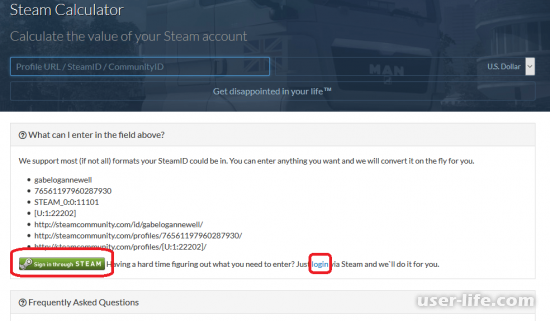
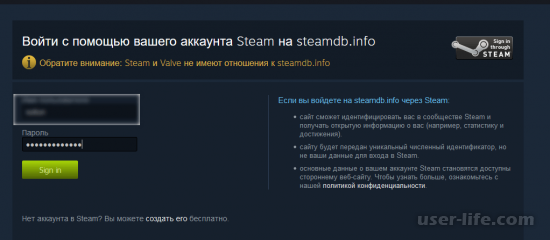
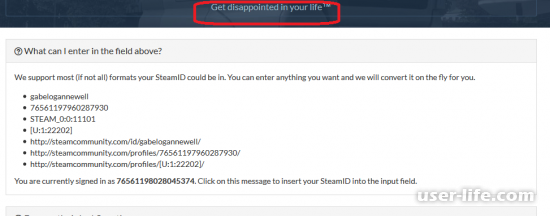






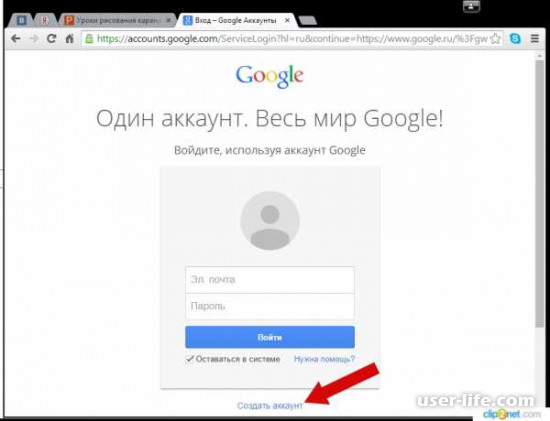



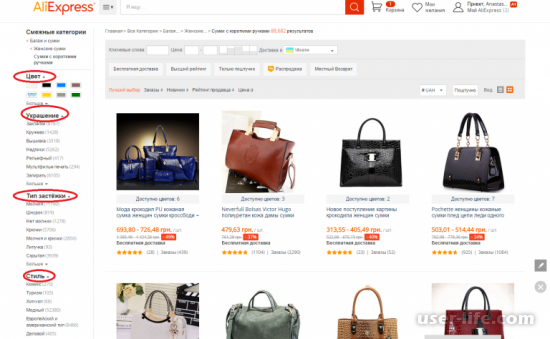







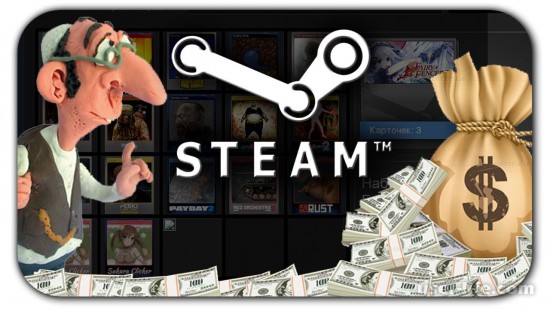











Добавить комментарий!